In Google Data Studio heb je waarschijnlijk meerdere conversies waar je op wilt rapporteren. Ofwel heb je een webshop waarvoor je je verkopen wilt bijhouden, terwijl je ook andere microconversies wilt bijhouden, zoals gebruikers die een artikel aan de winkelwagen toevoegen of bezoekers die gewoon op de productdetails klikken. Als B2B-speler wil je wellicht je leadformulieren bijhouden, maar ook mensen die een whitepaper downloaden.
Laten we het laatste als voorbeeld nemen. Voor een B2B-bedrijf willen we in Google Data Studio een overzicht hebben van al onze leadformulieren en onze whitepapers die gedownload zijn via onze Google Ads-campagnes. Beide conversies worden rechtstreeks gemeten in Google Ads. Het zijn twee van onze belangrijkste conversies en we willen er apart over rapporteren.
Naast de conversies willen we ook zicht hebben op de clicks, impressies, kosten per klik, click-through-rate, CPM en de kosten per campagne.
Als je direct vanuit Google Ads conversies wilt zien, kun je alleen de metric "Conversions" toevoegen, en dus geen specifieke conversie, zoals je in het platform kunt zien. Wat Data Studio dus eigenlijk doet, is het optellen van alle conversies die je in je account hebt en ze koppelen aan campagnes, advertentiegroepen of welke dimensies je maar wilt. Als je een specifieke conversie wilt bekijken, moet je filteren via "Segment Conversion Type Name".
Wat is het probleem?
- Als je filtert op één conversie, filtert Data Studio alle gegevens die je in een tabel zet. Zo zal het alleen rekening houden met de clicks, impressies etc. die zijn gekoppeld aan de conversie waar je op hebt gefilterd. Het is vrij vergelijkbaar met wat je hebt bij het selecteren van een segment in Google Analytics. Vaak geeft deze actie zelfs een Data-configuratiefout.
- Je kunt geen afzonderlijke conversies in tweeën splitsen, aangezien je filter automatisch wordt toegepast op alle metrics in dezelfde tabel.
Wat is de oplossing?
De eenvoudige oplossing zou zijn om je conversies in verschillende tabellen te rapporteren, maar als je al je conversies in één tabel wilt hebben zonder ze op te splitsen (wat de geprefereerde optie is), kun je dit oplossen via Blended data.
Dit zijn de verschillende stappen:
- Je selecteert al je dimensies in je eerste gegevensbron, samen met alle metrics die je ongefilterd wilt laten (d.w.z. niet-conversiegerelateerde metrics zoals clicks, impressies, etc.)..
- Je selecteert conversie 1 (in ons geval: Lead forms) met dezelfde dimensies, die je zet als "Join keys". In principe kan je, als je dezelfde gegevensbron gebruikt, al je dimensies toevoegen als "Join keys". Op deze gegevensbron filter je op je conversienaam via "Segment Conversion Type Name".
- Je doet hetzelfde voor conversie 2 (in ons geval: Whitepaper downloads)
- Herhaal dit voor hoeveel conversies je nodig hebt.
Dit is hoe het resultaat eruit ziet (Merk op dat we “Conversions” hebben hernoemd naar de conversienamen. De metrics bij Data source B en C zijn dezelfde, enkel de filters zijn verschillend.):
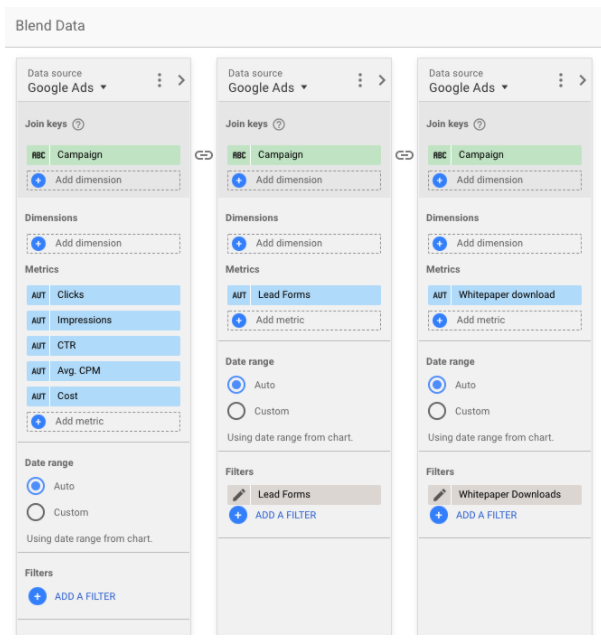
Op die manier kan je Lead Forms, Whitepaper downloads en andere conversies in één tabel weergeven, zonder dat de filtering andere metrics aanpast.




